통화 기록은 수신 및 발신 통화 기록뿐만 아니라 소중한 추억을 저장해 주기 때문에 어떤 사람들에게는 필수적입니다. 잃어버려서는 안 될 중요한 파일 중 하나죠. 게다가, 기기에 저장하지 않은 사람에게 연락하고 싶을 때도 통화 기록이 유용합니다.
그 외에도 법적 목적으로 사용할 수도 있습니다. 따라서 통화 기록은 Android 기기에서 필수적입니다. 이 가이드에서는 Android 에서 삭제된 통화 기록을 복구하는 방법을 보여줍니다. 계속해서 읽어 중요한 통화 기록을 다시는 잃어버리지 않도록 하세요.
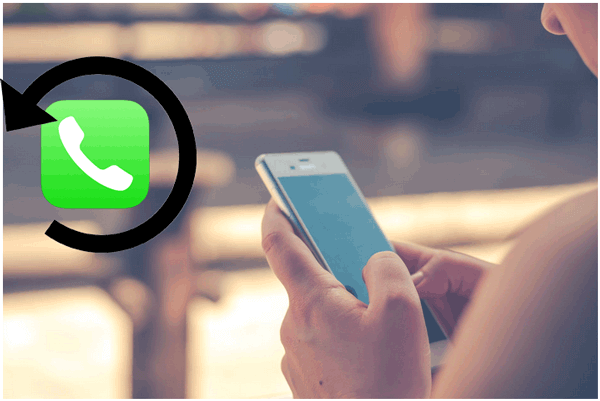
네. Android 기기에서 삭제된 통화 기록을 복원할 수 있습니다. 휴대전화에서 통화 기록을 삭제해도 데이터가 즉시 삭제되지 않고 휴대전화 내부에 숨겨지기 때문입니다. 따라서 기기 내부 메모리에서 통화 기록을 계속 검색할 수 있습니다. 하지만 덮어쓰기 전에 신속하게 조치를 취해야 합니다.
Android 에서 통화 기록에서 삭제된 번호를 검색하는 방법에 대한 방법을 확인하세요.
통화 기록이 삭제되기 전에 Android 기기를 백업하지 않았다면 Coolmuster Lab.Fone for Android 와 같은 훌륭한 통화 기록 복구 소프트웨어를 사용해 보세요. 이 데이터 복구 앱은 매우 안전하고 인기가 많으므로 Android 사용자라면 통화 기록뿐만 아니라 다른 파일도 복구하는 데 항상 사용해야 합니다.
전화 통화 내용을 복구하는 데 백업이 필요하지 않습니다. 이 소프트웨어는 Android 의 내장 메모리와 SIM 카드를 스캔하여 삭제된 파일과 기존 파일을 모두 찾아 복구합니다. 이 소프트웨어를 사용하면 삭제된 전화 통화 내용을 손쉽게 복원할 수 있습니다.
통화 기록을 복구하고 삭제된 연락처, 동영상, 사진 등을 복원 할 수 있습니다. 호환성도 장점입니다. 6,000개 이상의 Android 기기를 지원하므로 Android 사용자는 이 도구의 도움을 받을 수 있습니다.
Coolmuster Lab.Fone for Android 어떻게 도움이 될 수 있나요?
Android 에서 삭제된 통화 기록을 검색하는 방법:
01 Coolmuster Lab.Fone for Android 다운로드하고 실행하세요
컴퓨터에 Coolmuster Lab.Fone for Android 설치한 후 열어서 기본 인터페이스로 이동하세요.
완료되면 USB를 사용하여 Android 컴퓨터에 연결하세요. 기기를 연결한 후에는 USB 디버깅을 활성화하세요.
02 파일 선택
장치가 성공적으로 인식되면 통화 기록을 포함하여 복구할 파일을 선택하고 "다음"을 클릭합니다.

03 스캐닝 모드 선택
"빠른 스캔" 또는 "심층 스캔" 중 스캔 모드를 선택하여 스캔을 시작하세요. 스캔이 완료되면 모든 파일이 소프트웨어 창에 표시됩니다.

04 삭제된 통화 기록 복구
복원하려는 통화 목록을 미리 보고 선택하세요. 그런 다음 "복구" 아이콘을 탭하여 파일을 복구할 수 있습니다.

팁: iPhone 사용자라면 이 가이드를 사용하여 iPhone에서 삭제된 통화 기록을 쉽고 빠르게 검색 할 수 있습니다.
일부 Android 기기에는 통화 기록을 포함하여 삭제된 파일을 위한 휴지통 이나 휴지통과 유사한 기능이 내장되어 있습니다.
삭제된 통화 기록을 확인하는 방법을 알아보려면 다음 단계를 따르세요.
1단계. 휴대전화의 다이얼러 앱을 열고 세 개의 점으로 된 메뉴를 탭한 다음 "휴지통"이나 "휴지통"과 같은 옵션을 찾아 클릭합니다.
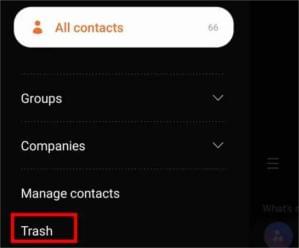
2단계. 삭제된 통화 기록을 찾아서 "복원"을 탭하여 복원할 수 있습니다.
Google은 Android 사용자가 모든 파일을 클라우드에 안전하게 백업할 수 있도록 Google 드라이브 서비스를 도입했습니다. 이를 통해 사용자는 Android 에서 삭제된 통화 기록을 복원할 수 있습니다. 단, 이 기능은 삭제되기 전에 통화 기록을 백업한 경우에만 작동합니다. Google 드라이브 백업에서 데이터를 복구하기 전에 기기를 초기화한 후, 백업에서 통화 기록을 복원해야 합니다.
아래 단계를 따르세요.
1단계. "설정" 앱을 실행하고 "일반 관리"를 클릭하여 기기를 초기화하세요. "재설정"과 "공장 초기화"를 차례로 찾으세요. 옵션은 기기 모델에 따라 다릅니다.
2단계. 휴대전화를 재설정한 후 화면의 지시에 따라 다시 설정하세요.
3단계. 앱 및 데이터 화면에 도달하면 "다음"을 클릭하고 "이전 장치를 사용할 수 없음"을 선택합니다.
4단계. Gmail 계정에 로그인한 후 약관에 동의하세요. 연락처, 통화 기록, 캘린더 등 복구할 데이터가 휴대폰에 저장됩니다. "통화 기록"을 선택하면 해당 데이터가 기기로 복구됩니다. ( Google 드라이브에서 통화 기록 백업을 복원하는 방법에 대한 자세한 내용은 >>를 참조하세요.)
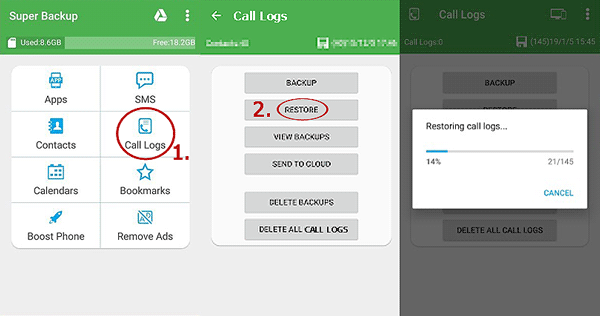
Undeleter 앱은 삭제된 통화 기록을 복원할 때 유용합니다. 하지만 루팅된 기기에서만 작동하므로 Android 기기를 루팅해야 합니다. 루팅하면 개인 정보 유출이 발생하여 시스템 안정성에 악영향을 미칠 수 있습니다. 기기를 루팅한 후 다음 단계를 따르세요.
1단계. Play 스토어에서 Android 용 Undeleter 앱을 설치하세요. 앱을 실행하고 앱에 필요한 권한을 허용하세요.
2단계. 다음으로, 앱이 루트 접근 권한을 테스트합니다. "다음"을 탭하여 계속 진행하세요.
3단계. "앱 데이터"와 "통화 기록"을 선택하세요.
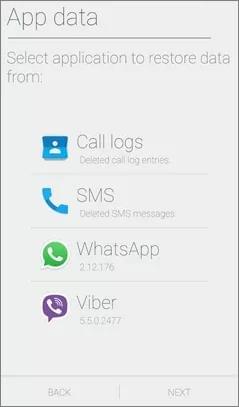
4단계. "통화 기록 검색"을 선택하여 삭제된 통화 기록을 검색합니다. 검색이 완료되면 삭제된 모든 통화 기록이 표시됩니다.
5단계. 삭제된 통화 기록을 선택한 다음 "복원" 탭을 누릅니다.
삼성과 같은 Android 스마트폰 제조업체는 사용자가 기기 데이터를 클라우드에 저장하고 필요할 때 복구할 수 있도록 백업 솔루션을 제공합니다. 따라서 삼성 기기를 로컬 백업에 백업해 놓았다면 통화 기록이 삭제되더라도 손쉽게 복구할 수 있습니다. 삼성 클라우드 백업에서 통화 기록을 복구하는 방법은 다음과 같습니다.
1단계. 삼성에서 설정 앱을 실행하고 "클라우드 및 계정"을 찾으세요. "SAMSUNG CLOUD"를 선택하세요.
9월 2일. "복원"을 클릭한 다음, "통화 기록" 등 복원할 파일을 선택하세요. 통화 기록을 제외한 모든 항목의 체크를 해제하세요.
3단계. 삭제된 통화 내용이 담긴 백업 파일을 선택하고 "지금 복원" 버튼을 누르세요. 복원 절차가 완료될 때까지 기다리시면 삭제된 모든 통화 내용이 삼성으로 복구됩니다.

Smart Switch를 사용하여 PC에 백업했다면 Android 에서 삭제된 통화 기록을 복원하는 것은 아주 간단합니다. Samsung Smart Switch를 사용하여 통화 기록에서 삭제된 번호를 복구하는 방법은 다음과 같습니다.
1단계. PC에서 Smart Switch를 열고, Samsung 기기를 같은 컴퓨터에 연결합니다.
2단계. 거기에서 "복원" 옵션을 탭합니다.

3단계. 백업이 여러 개 있는 경우 검색할 백업 파일을 선택합니다.
4단계. "통화 및 연락처" 옵션을 선택한 다음 "복원"을 클릭하세요. 통화 기록이 삼성 기기에 동기화될 때까지 기다린 후 "확인"을 클릭하세요.
경우에 따라 통신사에서 통화 기록을 특정 기간 동안 서버에 저장할 수 있습니다. 통신사 고객 지원팀에 문의하여 삭제된 통화 기록을 복구하는 데 도움을 요청하세요.
삭제된 통화 기록을 복구하는 것은 쉽습니다. 위의 방법들을 사용하면 Android 폰에서 삭제된 통화 기록을 복원하는 데 도움이 됩니다. 하지만 데이터 손실을 방지하고 긴급 상황 시 데이터를 쉽게 복구할 수 있도록 정기적인 데이터 백업을 강력히 권장합니다. Coolmuster Lab.Fone for Android Android 에서 삭제된 통화 기록을 복구하는 최고의 도구로 손꼽힙니다. 빠른 속도와 높은 데이터 복구율을 자랑합니다.
관련 기사:
Android SIM 카드에서 삭제된 문자 메시지를 복구하는 2가지 방법
Android 파일 전송 - Android 데이터를 컴퓨터로 전송(데이터 손실 없음)





